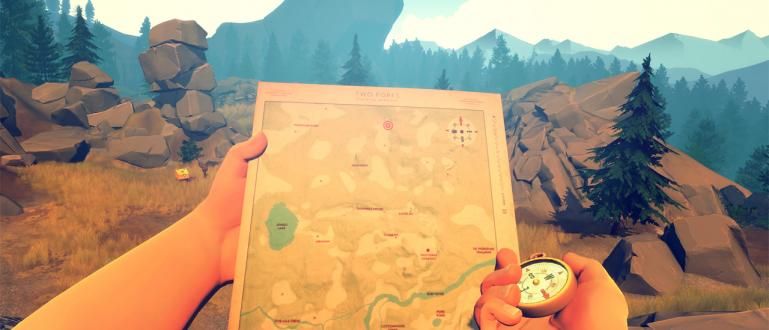Oletko koskaan saanut matkapuhelimeesi virhe- tai verkkovirheen? No, tämä on katsaus siitä, kuinka voit voittaa mobiiliverkon, joka ei ole käytettävissä Android-puhelimessa ja jonka voit käsitellä itse.
Ongelmien kokeminen tavallisesti jokapäiväisessä kännykässä ei todellakaan ole hauskaa ja Jaka takaa, ettei kukaan halua tämän tapahtuvan, kyllä, porukka.
Varsinkin tällä täysin digitaalisella aikakaudella HP:sta on tullut yksi pakollisista tuotteista, joita sen käyttäjät tarvitsevat lähes joka kerta ja toiminnassa.
Joskus on kuitenkin hetkiä, jolloin matkapuhelimesi kohtaa yhtäkkiä ongelman, joka vaikeuttaa viime kädessä sen käyttämistä viestintävälineenä.
Yksi yleisimmistä ongelmista on Mobiiliverkko ei saatavilla alias verkkovirhe joka usein vaivaa HP:n Android-käyttäjiä.
Kuinka voittaa mobiiliverkko Ei saatavilla Androidissa
Ongelmia verkkovirheissä tai -virheissä tai ehkä sellaisissa, jotka tunnetaan paremmin nimellä Mobiiliverkko ei saatavilla Monet Android HP -käyttäjät valittavat usein tästä.
Se ei ainoastaan vaikeuta käyttäjien pääsyä Internetiin, vaan tämä verkon menetysongelma vaikeuttaa myös lähtevien puhelujen soittamista tai jopa saapuvien puheluiden vastaanottamista.
No, ne teistä, jotka kohtaavat tämän ongelman, pysykää rauhallisena, jengi! Koska tässä artikkelissa ApkVenue kertoo, kuinka voit voittaa sen Mobiiliverkko ei saatavilla seuraavien ratkaisujen kautta.
1. Käynnistä uudelleen Android-puhelin

Helpoin ja käytännöllisin ensimmäinen ratkaisu on tehdä käynnistä uudelleen Android-puhelimellasi, jengi.
Tekemällä käynnistä uudelleen Android-puhelimessa kaikki taustalla toimivat sovellukset ja järjestelmät ladataan uudelleen ja palaavat olemassa oleviin asetuksiinsa.
Usein monet ihmiset tekevät itse matkapuhelimen uudelleenkäynnistyksen tai uudelleenkäynnistyksen, kun matkapuhelimessa on ongelmia ripustaa tai ei vastaa normaalisti.
Tehdä käynnistä uudelleen HP, sinun tarvitsee vain painaa virtapainiketta pitkään valitse vaihtoehto käynnistä uudelleen tai uudelleenkäynnistää, jengi.
Mutta jos tämä menetelmä ei vieläkään toimi, voit seurata muita alla olevia menetelmiä.
2. Poista SIM-kortti ja aseta se takaisin

Ratkaisu seuraavaan verkkovirheeseen, joka on yhtä helppo, käytännöllinen ja nopea, on poistaa ongelmallinen SIM-kortti Mobiiliverkko ei saatavilla.
Älä unohda asentaa sitä uudelleen varmistaaksesi, että se on kunnossa vai ei. Vaikka se kuulostaa kliseiseltä, tämä menetelmä onnistuu usein ratkaisemaan käyttäjiensä, tiedäthän, jengin ongelmat.
3. Poista Data Roaming käytöstä

Niille teistä, jotka matkustavat usein ulkomaille, sinun on tunnettava tämä yksi ominaisuus, kyllä, jengi.
Osoittautuu, että aktiivinen dataverkkovierailu voi myös olla syy siihen, miksi matkapuhelimellasi on ongelmia Mobiiliverkko ei saatavilla tiedät kyllä.
No, voit poistaa tämän ominaisuuden käytöstä Android-puhelimessa noudattamalla alla olevia ohjeita.
Vaihe 1 Siirry Asetukset-valikkoon
- Ensimmäinen askel, joka sinun on tehtävä, on siirtyä Asetukset-valikkoon.
Vaihe 2 Valitse valikko SIM-kortit ja matkapuhelinverkot
- Jos olet siirtynyt Asetukset-sivulle, niin sinä valitse valikko SIM-kortit ja matkapuhelinverkot.

Vaihe 3 Valitse vaihtoehto Verkkovierailu
- Seuraavaksi sinä valitse vaihtoehto Verkkovierailu poista sitten ominaisuus käytöstä täällä, porukka.

4. Tietyn koodin käyttäminen

Seuraavaksi voit tarkistaa radiosignaalin painamalla tiettyä koodia puhelinsovelluksessa. Saat lisätietoja seuraamalla alla olevia ohjeita, jengi.
Vaihe 1 Avaa puhelinsovellus
- Ensinnäkin, avaa ensin puhelinsovellus Android-matkapuhelimellasi ja sitten paina koodia yllä olevassa kuvassa silloin se näyttää seuraavalta.

Vaihe 2 Valitse Suorita ping-testi
Jos olet siirtynyt Testaus-sivulle, niin valitse SIM-kortti joilla on ongelmia Mobiiliverkko ei saatavilla .
Valitse sen jälkeen vaihtoehto Suorita ping-testi .

Vaihe 3 Valitse GSM Auto (PRL) -vaihtoehto
- Jos tulos Suorita ping-testi näyttää jo tuloksia Kulkea , valitse sitten GSM Auto (PRL) -vaihtoehto kohdassa Aseta ensisijainen verkkotyyppi .

Vaihe 4 Sammuta Mobiiliradion teho
- Sen jälkeen sinä sammuta vaihtoehto Mobiiliradion teho pohjassa siis Käynnistä Android-puhelin uudelleen sinä.

Jos tämä menetelmä ei vieläkään auta ratkaisemaan ongelmaa Mobiiliverkko ei saatavilla , voit seurata muita alla olevia menetelmiä.
5. Suorita ohjelmistopäivitykset
Seuraava ratkaisu verkkovirheiden ratkaisemiseen tai Mobiiliverkko ei saatavilla mitä voit tehdä, on päivittää Android-puhelimesi ohjelmisto.
Käyttöjärjestelmän uusimpaan versioon päivittämisen lisäksi ohjelmistopäivitykset voivat myös ratkaista ongelmia vikoja HP:ssä.
Eli jos todella on vikoja Android-puhelimellasi, joka aiheuttaa ongelman Mobiiliverkko ei saatavilla , sitten päivittämällä ohjelmisto todennäköisesti tämä ongelma voidaan ratkaista, jengi.
No, voit päivittää ohjelmiston noudattamalla alla olevia ohjeita.
Vaihe 1 - Avaa Asetukset
- Ensimmäinen askel, joka on tehtävä, on avata asetussovellus.
Vaihe 2 - Valitse valikkoPuhelimesta"
- Jos olet siirtynyt Asetukset-sovellukseen, niin sinä valitse valikko"Puhelimesta", sitten valitse vaihtoehto"Järjestelmäpäivitykset".

Vaihe 3 - Valitse painike "Tarkista päivitykset"
- Sen jälkeen sinä valitse painike "Tarkista päivitykset" alkaa tarkistaa, onko päivitystä vai ei. Jos päivityksiä on, noudata ohjeita ohjeiden mukaan, jengi.

- Jos ohjelmistopäivitys on valmis, HP yleensä kysyy uudelleenkäynnistää tai käynnistä uudelleen automaattisesti. Tämän jälkeen tarkistat, toimiiko SIM-kortti normaalisti.
No, nämä olivat viisi tapaa ratkaista ongelma Mobiiliverkko ei saatavilla eli verkkovirhe Android-puhelimessa, jengissä.
Jos yllä olevat menetelmät eivät vieläkään ratkaise ongelmaasi, on mahdollista, että SIM-korttisi on vaurioitunut ja sinun on vaihdettava se uuteen.
Lue myös artikkelit aiheesta Tech Hack tai muita mielenkiintoisia artikkeleita Shelda Audita.